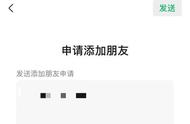自动关机功能是很多系统自带的,微软系统也不例外,能让我们不在电脑前,也可以让它在某一时间自动关机,保护电脑的寿命,那么下面小编来跟大家说说win11电脑自动关机怎么设置,大家一起来看看吧。
更多win11安装教程参考小白重装系统网
1、首先我们按下键盘上的“win r”调出运行框。

2、在其中输入“at 关机时间 shutdown -s”回车确定即可。例如“at 22:00 shutdown -s”就是设置电脑在22点自动关机。

3、如果我们想要取消自动关机,只需要输入“shutdown - a”回车确定即可。

如何装win11?看这里,直接安装无需顾虑微软推送的升级限制